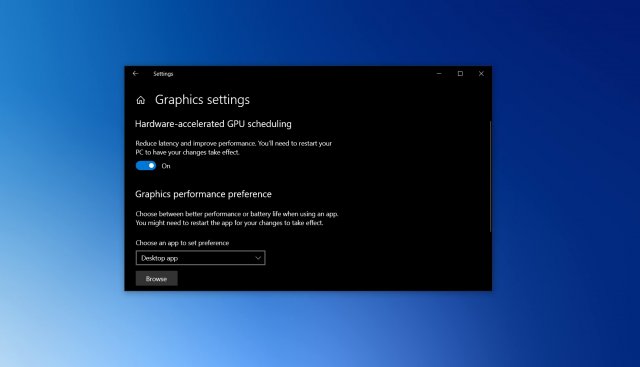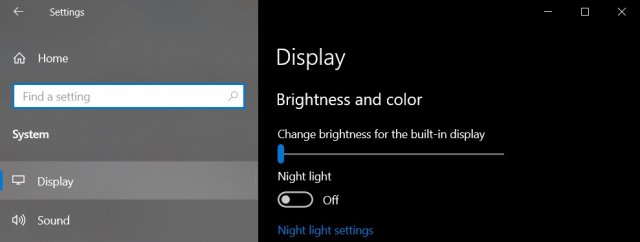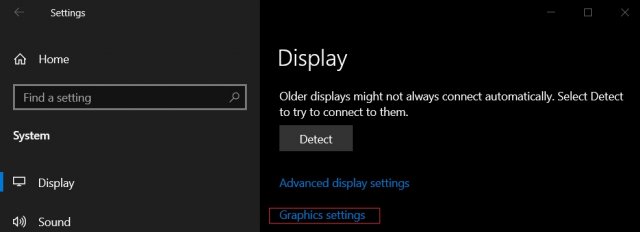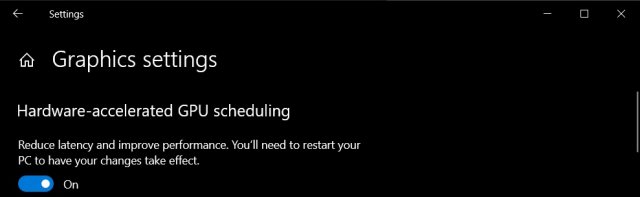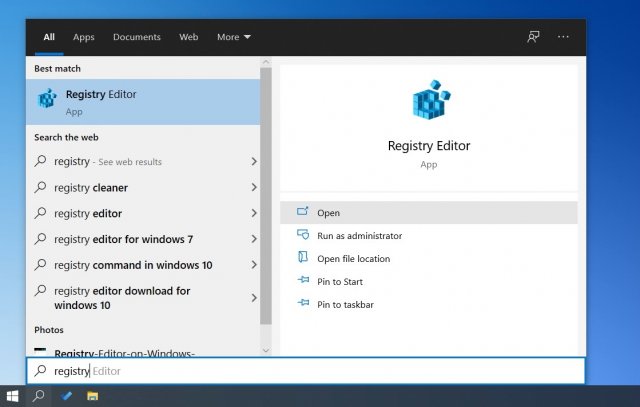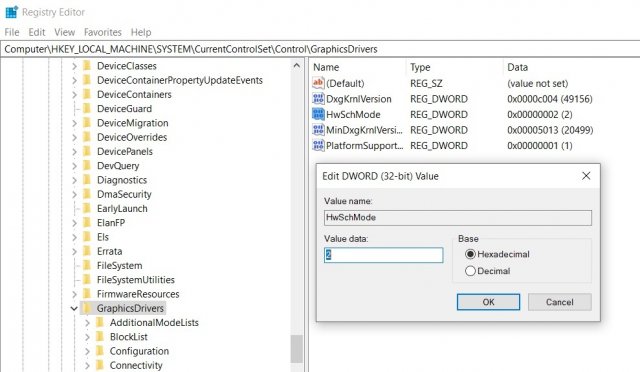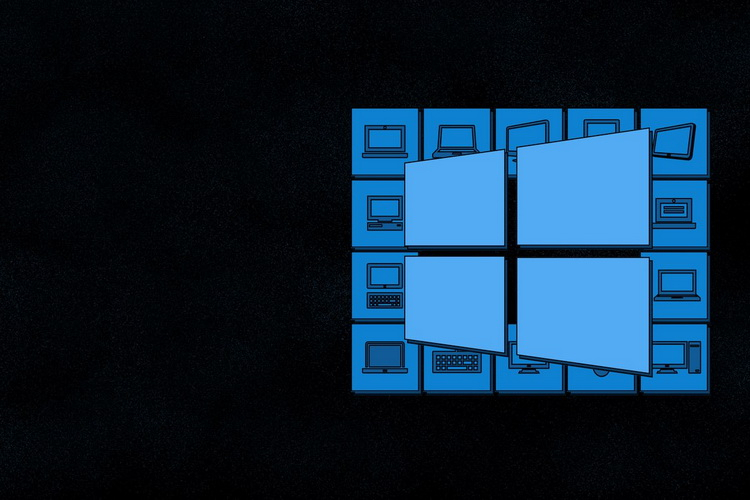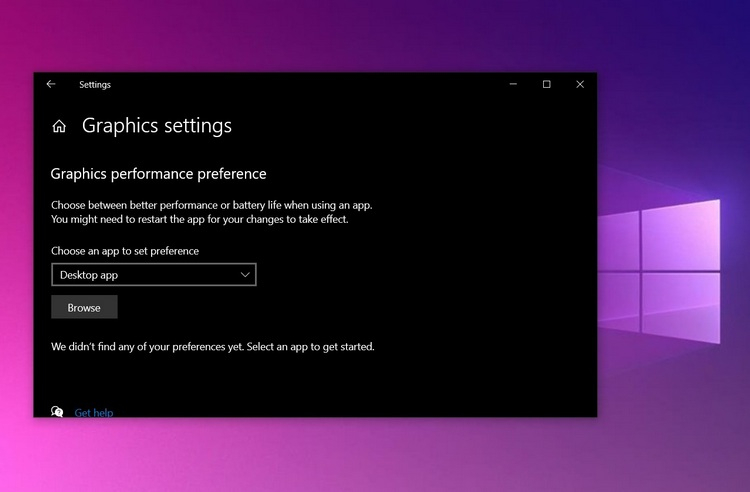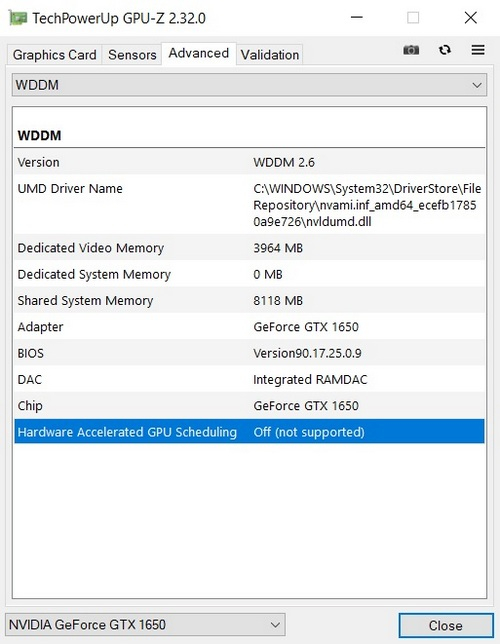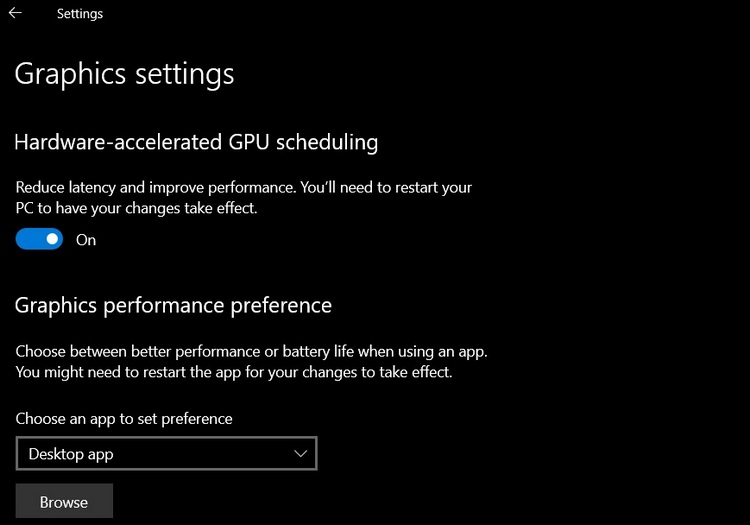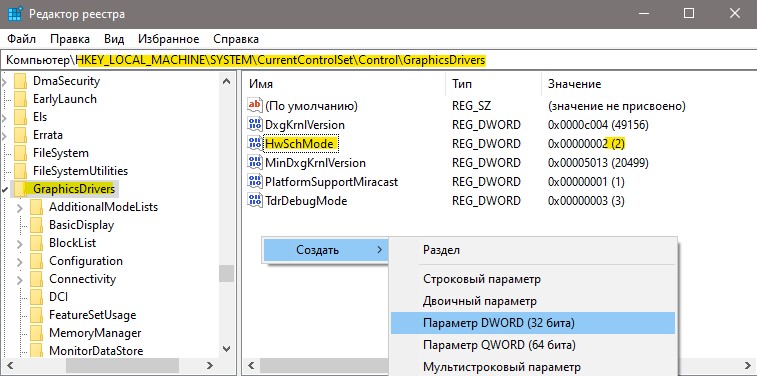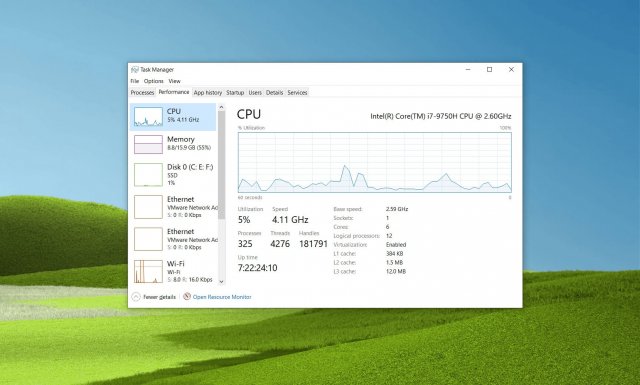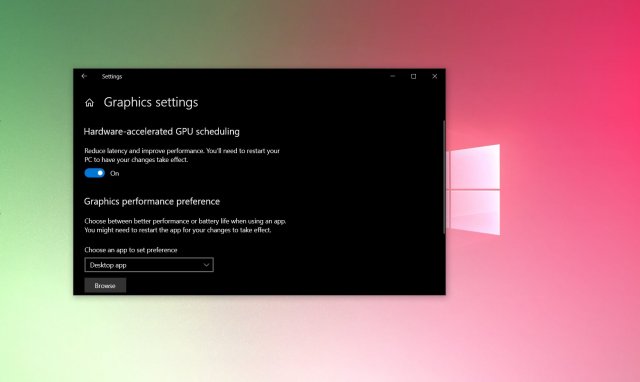- Как включить аппаратное ускорение планирования GPU в Windows 10
- Включите или выключите аппаратное ускоренное планирование GPU в настройках
- Включить аппаратное ускоренное планирование GPU с использованием реестра
- Функция аппаратного ускорения планирования GPU
- Когда заработает планирование GPU с аппаратным ускорением в Windows 10?
- Ситуация на настоящий момент
- Windows 10 получила аппаратное ускорение планировщика GPU, но воспользоваться им пока нельзя
- Планирование GPU с аппаратным ускорением в Windows 10
- Как включить Планирование графического процессора с аппаратным ускорением
- Включить Планирование GPU через реестр
- Microsoft рассказывает о новой функции планирования GPU в Windows 10
Как включить аппаратное ускорение планирования GPU в Windows 10
Если вы вообще следите за разработкой Windows 10, вы, вероятно, слышали это модное словечко «Аппаратное ускорение планирования GPU», которое используется с прошлого года.
Если вы хотите опробовать новую функцию и посмотреть, насколько она важна для ваших приложений или игр, вам сначала нужно проверить, что у вас установлена Windows 10 версии 2004 или Build 19041 в меню «Параметры»> «Система»> «О системе».
После обновления до Windows 10 May 2020 Update вам нужно будет скачать драйвер NVIDIA GeForce 451.48+ или Adrenalin 2020 Edition 20.5.1 Beta. В то время как NVIDIA GeForce 451.48 обеспечивает поддержку планирования GPU для всех, в настоящее время AMD ограничила доступность своего нового драйвера для бета-тестеров.
Получив последнюю версию Windows 10 и драйверы, вы можете включить или отключить эту функцию, используя Параметры и Реестр Windows.
Включите или выключите аппаратное ускоренное планирование GPU в настройках
Чтобы включить аппаратное ускоренное планирование GPU в Windows 10, выполните следующие действия:
- Откройте меню «Пуск» и нажмите на значок «Параметры».
В меню «Параметры» нажмите «Система» и откройте вкладку «Дисплей».
В разделе «Несколько дисплеев» выберите «Настройки графики».
Включите или выключите опцию «Аппаратное ускорение планирование GPU».
Включить аппаратное ускоренное планирование GPU с использованием реестра
Для принудительного аппаратного планирования GPU в Windows 10 выполните следующие действия:
- Откройте поиск Windows.
- Найдите «Редактор реестра».
Функция аппаратного ускорения планирования GPU
Короче говоря, функция аппаратного ускорения планирования GPU в Windows 10 представляет собой принципиально новый дизайн работы модели драйвера дисплея Windows (WDDM). Хотя Microsoft говорит, что пользователи не увидят каких-либо существенных изменений после ее активации сейчас, некоторые считают, что эта функция в конечном итоге уменьшит задержку ввода на процессорах младшего и среднего уровня.
Теоретически, функция аппаратного ускорения GPU в Windows 10 передает большинство задач планирования GPU выделенному процессору планирования на основе GPU, который должен немного высвободить процессор и потенциально может привести к небольшому улучшению входной задержки.
Когда заработает планирование GPU с аппаратным ускорением в Windows 10?
Microsoft запустила поэтапное развертывание May 2020 Update для Windows 10. Одним из улучшений версии 2004 является поддержка Windows Display Driver Model (WDDM) версии 2.7, которая в свою очередь добавляет поддержку планирование графического процессора (GPU) с аппаратным ускорением. Данная функция позволяет улучшить производительность в играх, но есть одна оговорка.
Для использования новой функциональности недостаточно просто перейти на May 2020 Update. Производитель вашего графического процессора, будь то Intel (интегрированная графика), AMD (интегрированная или дискретная графика) и Nvidia (дискретная графика), должен поддерживать новую технологию на уровне драйвера. Ни один из перечисленных производителей пока не выпустил драйвера с официальной поддержкой новой функции, хотя данные изменения запланированы у всех.
Аппаратное ускорение планировщика GPU является лишь частью WDDM 2.7, хотя и достаточно важной частью. Microsoft сообщает о следующих ключевых изменениях WDDM 2.7:
- Планирования графического процессора с аппаратным ускорением: позволяет видеокарте напрямую управлять видеопамятью, что позволяет повысить производительность, повысить минимальную и среднюю частоту кадров и уменьшить задержку. Технология работает независимо от API, используемого для игр и приложений, таких как DirectX / Vulkan / OpenGL.
- Shader Model 6.5
- DirectX 12 Raytracing Tier 1.1
- DirectX 12 Mesh Shader
- DirectX 12 Sampler Feedback: потоковая передача текстур, затенение пространства текстуры
- Поддержка защищенных видеоресурсов DirectX 12
Проще говоря, планирование GPU с аппаратным ускорением позволяет видеокартам и интегрированным графическим решениям управлять видеопамятью без посредников, что должно повысить производительность всех программных интерфейсов для графических приложений (API).
Ситуация на настоящий момент
Новейший драйвер AMD поддерживает WDDM 2.7, хотя эта опция недоступна в Windows 10, даже если установлено May 2020 Update (версия 2004).
Официальный представитель AMD был осторожен в высказываниях:
Я не могу делать официальные заявления на данный момент и прошу вас проявить терпение.
NVIDIA тестирует WDDM 2.7 уже около месяца, начиная с драйвера 450.99, и даже предусмотрена возможность включить планирование GPU с аппаратным ускорением. Однако компания отмечает, что функция пока «официально не поддерживается» и может не работать. NVIDIA заявляет, что «предстоящее обновление драйвера Game Ready» добавит официальную поддержку WDDM 2.7, но не уточняет точные даты релиза.
Intel выпустила драйвер с поддержкой WDDM 2.7. Очевидно, что рано или поздно, поддержка новой функции также будет добавлена. Самое лучшее решение на данный момент – немного подождать.
Windows 10 получила аппаратное ускорение планировщика GPU, но воспользоваться им пока нельзя
Компания Microsoft недавно выпустила майское обновление Windows 10 (версия 2004), которое включает в себя поддержку архитектуры графического драйвера WDDM 2.7 (Windows Display Driver Model), предусматривающей аппаратное ускорение планировщика GPU. Однако оказалось, что на практике данная функция пока не работает, поскольку разработчики GPU не включили её в своих драйверах.
Аппаратное ускорение планировщика GPU является основной особенностью WDDM 2.7, которая позволяет встроенным и дискретным графическим процессорам напрямую управлять собственной видеопамятью. Это повышает производительность, снижает задержки, минимизирует просадки FPS и улучшает воспроизведение видео.
Но вне зависимости от того, какой графический процессор вы используете, Intel, AMD или NVIDIA, опция аппаратного ускорения планировщика GPU отсутствует в последней версии драйвера, и как следствие её нельзя обнаружить в настройках Windows.
Компания AMD пока что лишь подтвердила, что её графические процессоры будут поддерживать аппаратное ускорение планировщика GPU, но пока неясно, когда эта функция появится в стабильной версии драйверов компании. В свою очередь Intel о реализации новой функции вообще ничего не сообщила.
В то же время компания NVIDIA заявила, что обеспечила поддержку Windows 10 версии 2004 в своём драйвере GeForce Game Ready 446.14 WHQL. Однако он не основан на WDDM 2.7 и поэтому не предполагает поддержку аппаратного ускорения планировщика GPU. А вот тестовая версия драйвера GeForce Pre-Release Driver 450.99 уже построена на последней версии WDDM, и она должна добавлять переключатель «аппаратное ускорение планировщика GPU» в настройки Windows. Однако официально эта функция пока не поддерживается, поэтому в её реализации могут содержаться ошибки.
Активировать отображение соответствующего переключателя в настройках ОС, если он по какой-то причине не появился даже с совместимым драйвером, можно через реестр Windows:
- Перейти к HKEY_LOCAL_MACHINE\SYSTEM\CurrentControlSet\Control\GraphicsDrivers;
- Изменить значение HwSchMode (DWORD «1» — выключено, «2» — включено).
Планирование GPU с аппаратным ускорением в Windows 10
Microsoft добавили новую функцию в Windows 10 под названием «Планирование графического процессора с аппаратным ускорением«, которая уменьшает время задержки и увеличивает производительность. Функция позволяет графическому процессору управлять своей памятью, а не делегировать эту задачу операционной системе. Таким образом, пользователи получат более высокую производительность и меньшую задержку в играх, что придаст больше FPS. По умолчанию эта функция отключена для пользователей по причинам совместимости, поскольку для ее использования мы должны соответствовать ряду требований:
- Windows 10 должна быть обновлена не ниже 2004 версии.
- Необходимо иметь видеокарту, которая будет поддерживать эту технологию. Интегрированная графика не будет работать.
- Должны быть обновлены драйвера последней версии.
Внимание: Если вы не можете включить планирование GPU, то видеокарта не прошла тест в Microsoft. Компания обещает делать эту функцию доступной постепенно, после успешных тестов совместимости.
Как включить Планирование графического процессора с аппаратным ускорением
Способ 1. Откройте «Параметры» > «Система» > «Дисплей» > справа «Настройки графики«.
Далее появится новое окно, где нужно включить «Планирование графического процессора с аппаратным ускорением«. Функция начнет работать после перезагрузки компьютера. Также, этого параметра может не быть, если не соблюдены выше условия.
Включить Планирование GPU через реестр
Можем использоваться редактором реестра, чтобы планирование GPU в Windows 10 отображалась в параметрах настройки графики. Нажмите сочетание кнопок Win+R и введите regedit, чтобы открыть редактор реестра. В реестре перейдите по пути:
- HKEY_LOCAL_MACHINE\SYSTEM\CurrentControlSet\Control\GraphicsDrivers
- Справа нажмите на пустом поле правой кнопкой мыши и «Создать» > «Параметр DWORD (32 бита)«.
- Задайте новое имя HwSchMode и щелкните по нему два раза.
- Задайте значение 2.
Перезагрузите ПК, чтобы параметры применились. Если хотите отключить, то задайте значение 1.
Если вы боитесь редактора реестра, то я создал два файла, которые при запуске автоматически создают значения для отключения и включения планирования GPU.
Microsoft рассказывает о новой функции планирования GPU в Windows 10
Аппаратное ускорение планирование графических процессоров, которое было представлено в обновлении Windows 10 May 2020 Update, недавно получило поддержку драйверов от NVIDIA и AMD. Intel также подтвердила, что они работают над новыми драйверами на базе WDDM 2.7, чтобы включить новую функцию повышения производительности в Windows 10.
С выпуском WDDM 1.0 Microsoft включила поддержку планировщика графического процессора, части программного обеспечения, которая в основном назначает задачи графическому процессору. Планировщик GPU всегда полагался на CPU как на высокоприоритетный поток для координации и планирования работы различных приложений.
Microsoft значительно расширила планировщик GPU, добавив в него дополнительные функции, но интенсивное использование CPU планировщиком осталось неизменным, и этот подход вводит задержку для «работы по достижению GPU».
Хотя буферизация команд GPU обеспечивает хороший параллелизм выполнения CPU-GPU, побочным эффектом такого подхода является увеличение общей задержки или задержки ввода пользователя. Например, когда процессор находится под большой нагрузкой, несколько кадров будут находиться в буфере, так как процессор регистрирует пользовательские входные кадры до того, как графический процессор сможет их отобразить.
Это не заметно на высокопроизводительных процессорах, поскольку кадры графического процессора – не самая сложная задача для вашего процессора.
Благодаря аппаратному ускорению планирования графического процессора Windows 10 теперь может передавать управление памятью выделенному процессору планирования на основе графического процессора, что теоретически должно немного освободить процессор и уменьшить задержку ввода.
Аппаратное ускорение планирование GPU может оказаться полезным в играх с применением процессоров низкого и среднего уровня.
По мнению Microsoft, планирование GPU с аппаратным ускорением должно также сократить накладные расходы на планирование GPU и модернизировать фундаментальную опору графической подсистемы, чтобы подготовить почву для будущих событий.
Однако на данный момент пользователи могут не заметить каких-либо существенных улучшений после включения этой функции.
Если вы хотите протестировать аппаратное ускорением планирования GPU, вот что вам нужно сделать:
- Загрузите и установите обновление для Windows 10 May 2020 (версия 2004 или сборка 19041). Вы можете набрать «Winver» в поиске Windows, чтобы подтвердить, что вы используете обновление за май 2020 года. Если нет, зайдите в Центр обновления Windows и проверьте наличие обновлений. Вы можете не увидеть обновления на своем ПК, если Microsoft обнаружила несовместимые параметры, драйверы или оборудование.
- Загрузите бета-драйвер NVIDIA GeForce 451.48 или Adrenalin 2020 Edition 20.5.1. Intel планирует обновить свои драйверы WDDM 2.7 с поддержкой аппаратного ускорения графического процессора в ближайшем будущем.
После обновления до Windows 10 версии 2004 и совместимых драйверов перейдите в «Система» –> «Дисплей» –> «Настройки графики» и включите опцию «аппаратного ускорения планирования GPU» и перезагрузите компьютер.